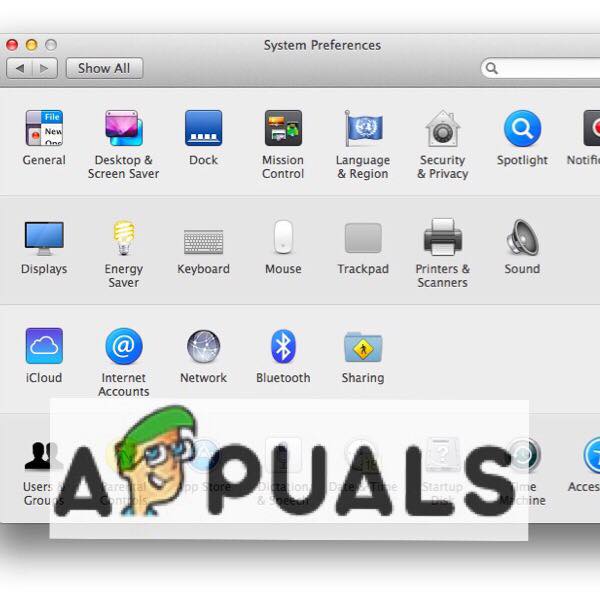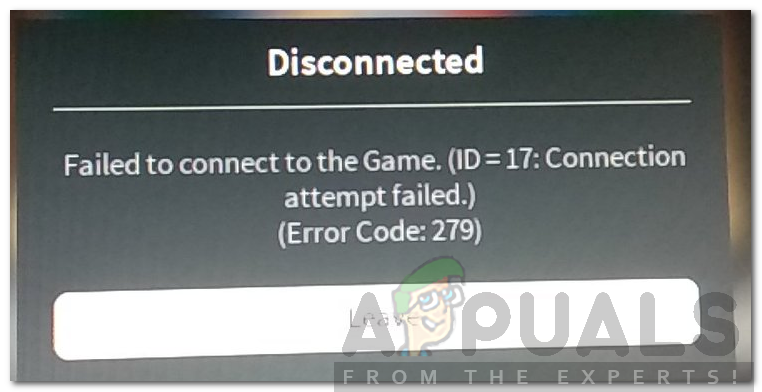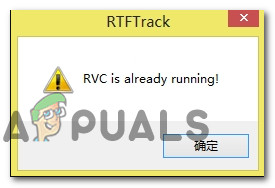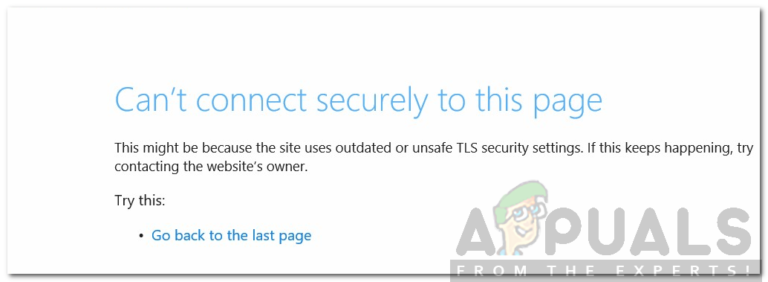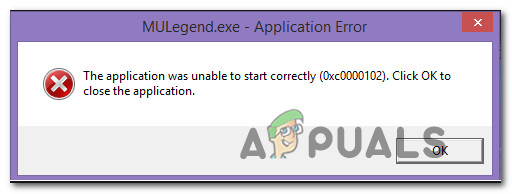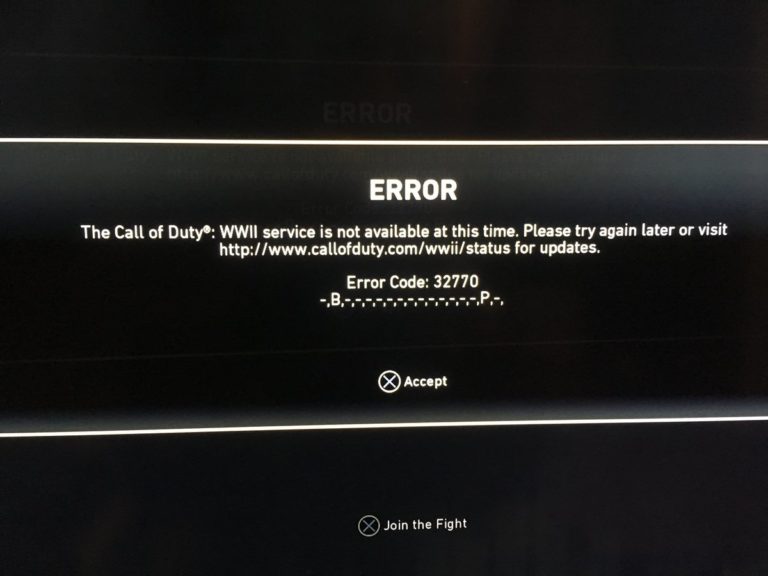Wie genehmige ich mein iPhone von einem anderen Gerät?
Dies ist einer der beliebtesten Fehler, wenn wir iCloud um die Genehmigung des Geräts bitten. Apple übernimmt die volle Verantwortung und sorgt dafür, dass Ihre Daten sicher sind. Selbst wenn Sie ein neues iPad oder iPhone kaufen und iCloud unterschreiben, stößt dies auf dieselbe Frage. Sie können es auf iCloud von Mac oder einem anderen iOS aus genehmigen. Zunächst konzentrieren wir uns darauf, wie das iOS-Gerät in iCloud genehmigt wird.
Genehmigen des Mac vom iOS-Gerät in iCloud
Wenn Sie einen neuen Mac erhalten oder Mac OS aktualisieren, müssen Sie ihn in iCloud genehmigen. Gehen Sie dazu folgendermaßen vor:
- Gehen Sie zuerst zu Systemeinstellungen auf dem Mac.

Systemeinstellungen auf dem Mac - Als nächstes wählen Sie iCloud.
- Jetzt tippst du deine iCloud ID und Passwort.
- Sobald Sie damit fertig sind, werden Sie daran erinnert, dass Sie 6 Zahlen oder eine Apple ID-Überprüfung benötigen, um diesen Mac zu genehmigen. Öffnen Sie einfach Ihr iPhone, das bei iCloud angemeldet ist, und es zeigt an, dass sich auf dieser iCloud ein anderes Gerät befindet, und Sie werden aufgefordert, dies zuzulassen oder nicht. Klicken Sie auf Zulassen, um den Apple ID-Bestätigungscode anzuzeigen.
- Geben Sie die Apple ID-Bestätigungscode und Sie haben Mac auf iCloud erfolgreich genehmigt.
Genehmigen Sie iOS-Geräte von einem anderen Gerät in iCloud
Das Genehmigen von iOS-Geräten ist dem Genehmigen von Mac sehr ähnlich. Es gibt nur einen Punkt, den Sie anders verstehen müssen.
- Gehe zu die Einstellungen und wähle iCloud.
- Geben Sie Ihre ein iCloud ID und Passwort.
- Jetzt bekommst du das Apple ID-Bestätigungscode von anderen iPhones und geben Sie die sechs Ziffern ein.
- Der Unterschied besteht in dieser kleinen Sache, bei der Sie nach Eingabe des Apple ID-Bestätigungscodes aufgefordert werden, den iPhone-Passcode einzugeben. Sobald Sie fertig sind, genehmigen Sie das Gerät für iCloud.
Wenn für Sie nichts funktioniert, versuchen Sie es zu deaktivieren Zwei-Faktor-Authentifizierung oder iCloud-Schlüsselbund.
Daten synchronisieren
Sie können Ihre wichtigen Daten auch vom Gerät aus in iCloud sichern. Wenn Sie auf anderen Geräten auf diese iCloud-Sicherungsdaten zugreifen möchten, können Sie sich bei derselben iCloud anmelden und alle oben genannten Schritte ausführen, um die iCloud-Sicherungsdaten wiederherzustellen. Es gibt jedoch eine andere Möglichkeit, Daten mit einer anderen iCloud zu synchronisieren, und Sie müssen sich nicht in einer anderen iCloud anmelden und die Situation genehmigen. Wenn Sie dies tun möchten, benötigen Sie Hilfe von der Anwendung im App Store mit dem Namen “AnyTrans”. Es ist ein einfacher und einfacher Ein-Klick-Datenmanager. Mit AnyTrans können Sie unbegrenzt Daten wie Filme, Fotos, Nachrichten, Musik usw. übertragen. Gehen Sie folgendermaßen vor, um Daten von einem zu einem anderen iCloud-Konto zu synchronisieren:
- Herunterladen AnyTrans und installieren Sie es entweder auf Ihrem PC oder MAC.
- Klappen Sie den Geräte-Manager auf und klicken Sie auf iCloud Manager.
- Klicken Sie auf Hinzufügen iCloud-Konto um sich bei Ihren beiden iCloud-Konten anzumelden.
- Scrollen Sie jetzt nach unten zu Kategorienverwaltung und klicken Sie auf Fotos.
- Wählen Sie die Dateien aus, die Sie synchronisieren möchten, und klicken Sie auf „Zu iCloud”Und sie werden übertragen.